- OneDrive je nepochybně užitečný pro ukládání všech druhů souborů a složek, které by jinak skončily rychlým polknutím našeho místa na disku.
- Pokud však máte problémy s nahráváním, aplikace již opravdu neslouží svému účelu. Zde je tedy několik rychlých oprav tohoto problému.
- Čelíte také problémům se synchronizací? Podívejte se na to Průvodce opravou OneDrive pro opětovné spuštění synchronizace.
- Nebojte se prozkoumat naše Centrum OneDrive a také další užitečné tipy pro řešení potíží.

Tento software udrží vaše ovladače v chodu, a tak vás ochrání před běžnými chybami počítače a selháním hardwaru. Zkontrolujte všechny své ovladače nyní ve 3 snadných krocích:
- Stáhněte si DriverFix (ověřený soubor ke stažení).
- Klepněte na Začni skenovat najít všechny problematické ovladače.
- Klepněte na Aktualizujte ovladače získat nové verze a zabránit poruchám systému.
- DriverFix byl stažen uživatelem 0 čtenáři tento měsíc.
Někteří uživatelé Windows Windows 10 si stěžovali, že jejich
OneDrive složka se nenahraje a možnosti synchronizační složky byly šedé.Přesná zpráva se může lišit - pro některé ano OneDrive nemůže nahrávat složky ani prázdné soubory, pro ostatní to může být Došel vám úložný prostor nebo dokonce Tento soubor je příliš velký, zdá se, že hlavní příčina je stejná. Našli jsme některá řešení, která vám mohou pomoci váš OneDrive opravit nahrát problémy.
Postupujte podle kroků uvedených níže a dejte nám vědět, zda tyto metody fungovaly pro vás.
Co mohu udělat, pokud OneDrive nemůže nahrát tento soubor do tohoto umístění?
- Přihlaste se znovu a nahrajte soubor
- Zkontrolujte omezení oprávnění
- Zkontrolujte velikost souboru
- Získejte více úložného prostoru
- Zkontrolujte cestu k souboru
1. Přihlaste se znovu a nahrajte soubor
Někdy můžete chyby při nahrávání na OneDrive rychle opravit jednoduchým přihlášením. Odhlaste se tedy ze svého účtu OneDrive, znovu se přihlaste, zkontrolujte připojení a zkuste znovu nahrát problematické soubory.
2. Zkontrolujte omezení oprávnění
Pokud nemáte oprávnění k přístupu a úpravám konkrétních souborů, nebudete je moci nahrát ani na OneDrive. Ujistěte se tedy, že váš účet má všechna potřebná oprávnění k nahrávání souborů.
3. Zkontrolujte velikost souboru
Pokud má soubor, který se pokoušíte nahrát, velikost přes 20 GB, proces selže. Pokud navíc používáte staré prohlížeče, například Internet Explorer, můžete nahrávat pouze soubory do velikosti 300 MB.
4. Získejte více úložného prostoru
Pokud na OneDrive nemáte dostatek úložného prostoru, nebudete moci nahrávat nové soubory. V takovém případě můžete buď odstranit některé soubory, které jsou již uloženy na OneDrivu, nebo získat více úložiště na stránce Úložiště.
Rychlý tip: Úložný prostor můžete také zvýšit přidáním sekundárního nástroje, jako je Sync.com

Pokud plánujete zvýšit kvótu úložiště, toto cloudové řešení může být právě to, co potřebujete. Získejte 2 až 4 TB dalšího prostoru pro snadné ukládání souborů a synchronizaci všech napříč všemi vašimi zařízeními.
Tento výkonný nástroj vám umožňuje ukládat, sdílet a přistupovat k vašim souborům téměř odkudkoli a současně chránit vaše důvěrná data šifrováním end-to-end.
Platforma cloudového úložiště Sync je mimo dosah neoprávněných osob a je zcela přizpůsobitelná z hlediska funkcí ochrany osobních údajů. Můžete tedy chránit soubory heslem, udělit granulární oprávnění, nastavit dvoufaktorové ověřování a pokročilé ovládací prvky sdílení.
K tomu všemu si můžete vychutnat extrémně užitečné funkce zaměřené na ochranu dat, jako je zálohování v reálném čase, obnova souborů a další, a to vše z centralizovaného umístění.
Pojďme se rychle podívat na jeho klíčové vlastnosti:
- Kompletní šifrování pro nejvyšší ochranu dat
- Žádosti o soubory, ochrana heslem, oznámení, data vypršení platnosti a oprávnění pro plnou kontrolu
- Zálohujte soubory automaticky a udržujte je synchronizované ve všech svých zařízeních
- Historie souborů a funkce obnovy
- Nástroje a funkce pro produktivitu a spolupráci
- Konzole pro více uživatelů a účet správce

Sync.com
Získejte více úložného prostoru, synchronizujte, zálohujte a sdílejte všechny své soubory bez námahy s tímto výkonným cloudovým řešením orientovaným na soukromí!
Navštivte web
5. Zkontrolujte cestu k souboru
Cesta k souboru nesmí obsahovat více než 442 znaků. Pokud se pokoušíte nahrát soubor, který má dlouhou cestu, zkuste zkrátit příslušný soubor nebo podsložky. Také se ujistěte, že název souboru neobsahuje žádné omezené znaky, například: / <>: * ”? |
Podařilo se vám vyřešit tento problém pomocí některého z výše uvedených řešení? Možná víte o dalších řešeních, která byste chtěli sdílet? Neváhejte a udělejte to tak, že přejdete do sekce komentářů níže.
Často kladené otázky
Zkuste místo typu Wi-Fi přepnout typ připojení na Ethernet a ujistěte se, že neběžíte paralelně další aplikace. Podívejte se na další řešení pro urychlení nahrávání v tomto mini-průvodci.
Ano, své fotografie můžete nahrávat a dokonce synchronizovat mezi OneDrive a počítačem nebo jinými zařízeními. Pokud to nemůžete udělat, postupujte podle pokynů v tomto komplexním výukovém programu.
Pokud je stahování zaseknuté nebo pomalé, zkuste resetovat OneDrive a odstranit všechny soubory o velikosti 0 kB. Překontrolovat všechna řešení v tomto podrobném průvodci.
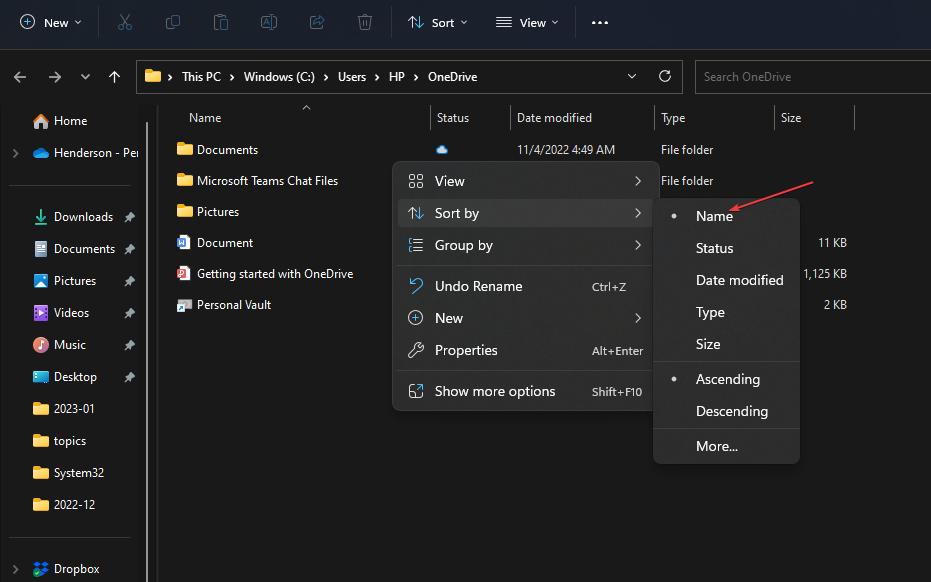

![5 způsobů, jak opravit chybu 0x80070194 ve OneDrive [Problémy s cloudem]](/f/fc8317c2807afe22b9257abe7d70c9bc.png?width=300&height=460)